Una vez estamos dentro del sistema lo que tendremos que haces es:
- Listar los disco que tenemos en el ordenador
- Montar la unidad/partición del disco que hemos perdido la contraseña
- Aislar la unidad/partición recien montada con chroot
- Cambiar la contraseña
Vamos al lio, abrimos un terminal y escribimos el siguiente comando
lsblk
Y nos mostrará algo similar a la imagen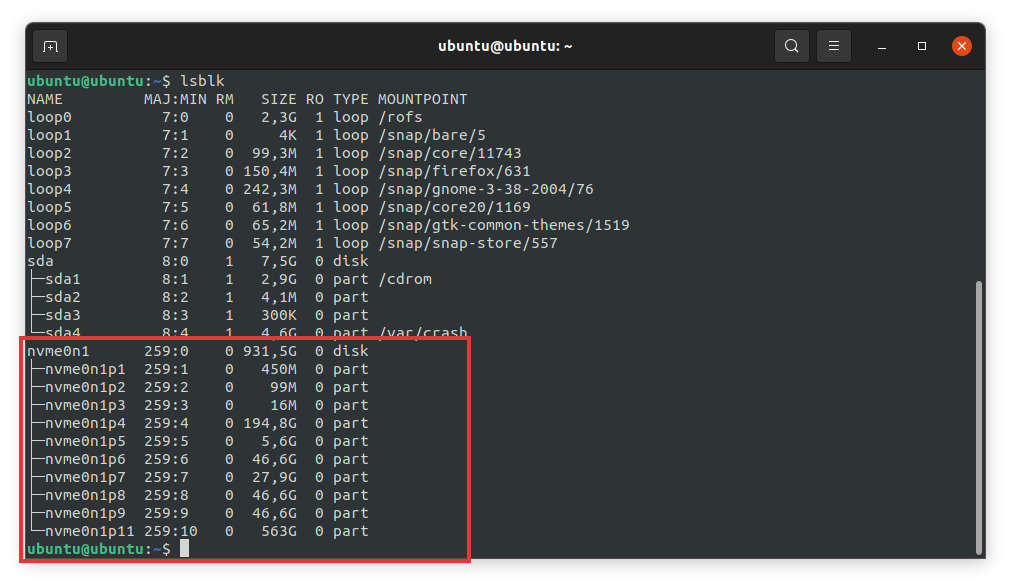
Lo que esta marcado en rojo son mi disco nvme y particiones y concretamente mi partición de trabajo y donde tengo todos mis datos es la nvme0n1p6 así que es la que voy a montar. Para ésto utilizo el comado Mount de la siguiente forma, antes de montarlo tengo que crear un directorio en /mnt
sudo mkdir /mnt/temp_disco6
sudo mount /dev/nvme0n1p6 /mnt/temp_disco6/
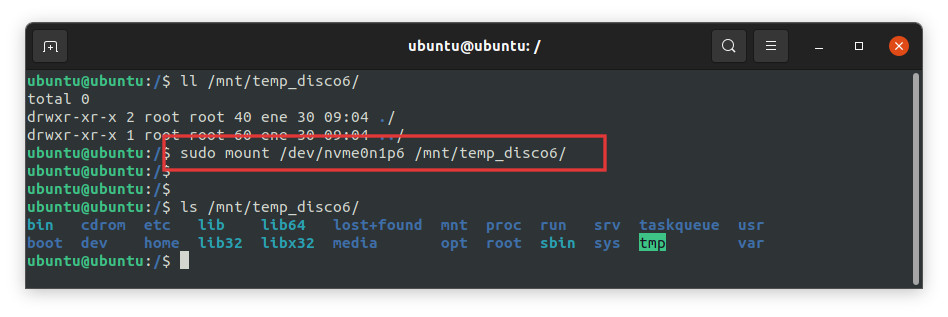
Bueno, ahora que ya lo tenemos montado ejecutamos el comando chroot para aislar el disco y poder ejecutar comandos como si estuviéramos trabajando en ese disco
sudo chroot /mnt/temp_disco6/
Ahora ya estmos como root de ese disco
Y podemos cambiar el password de root y de usuario
passwd root
opasswd NOMBRE_USUARIO
Ya solo queda reiniciar el equipo, quitar el Live Cd, y probar a recuperar vuestro sistema.
No es necesario decir que utilicéis bien esta información en equipos vuestros y por motivos obvios de perdida de contraseñas que se que muchas veces pasa, NO lo utilices para hacer cosas malas. Esta es una información para ayudar a la gente no para causar daño.
Y lo dicho hasta aquí no sirve de nada si los discos están cifrados y habéis perdido el password.
Y si no quereis que esto se puede hacer la solución es cifrar en disco, y si teneis varias particiones cifrarlas todas. Formatear disco con encryptación en Linux
Y lo dicho hasta aquí no sirve de nada si los discos están cifrados y habéis perdido el password.
Para recuperar passoword tambien podeis probar este otro artículo para hacerlo de otra forma:
Como recuperar password en ubuntu de un usuario o de root
Dejo un video con la explicación visual
Y esto es todo amigos!!
Gracias por seguirme y leerme, espero que les haya ayudado
Saludos
Alex.










Este mismo artículo te debería servir, lo que en lugar de poner un USB con el liveCD, el liveCD se pone como un fichero .iso en la configuración de la máquina virtual en la zona de almacenamiento, entonces, en lugar de instalar entras en el liveCD y haces lo que dice el artículo.
Otra forma podría ser este otro artículo https://cambiatealinux.com/como-recuperar-password-en-ubuntu-de-un-usuario-o-de-root
Saludos
Alex